Come mettere musica su iPhone senza iTunes
Sei appena passato da Android a iPhone e ti stai trovando bene. Le restrizioni che iOS presenta rispetto ad Android non ti stanno causando troppi problemi, ma c’è una cosa che proprio non ti va giù: non puoi copiare della musica dal computer all’iPhone senza passare per iTunes o Finder, cioè i software di Apple per la gestione della libreria multimediale e dei dispositivi iOS da PC e Mac.
Non sai quanto hai ragione… però forse non sai che è possibile aggirare l’ostacolo usando alcune app e funzionalità che consentono di gestire la musica su iPhone in maniera molto più rapida e semplice. Vorresti saperne di più? Bene, allora non ti resta che prenderti cinque minuti di tempo libero e provare a seguire le indicazioni che sto per darti.
Qui sotto trovi spiegato come mettere musica su iPhone senza iTunes (o Finder) e come impostare quest’ultimo in modo che la gestione della libreria, quindi la copia di brani, album e playlist dal computer allo smartphone non sia collegata in maniera strettissima alla libreria del programma. Insomma, anche se non è ancora possibile liberarsi del programma di Apple al 100%, adottando le giuste soluzioni è possibile ridurre l’ingombro di quest’ultimo al minimo. Scopriamo insieme quali sono tutte le soluzioni che si possono adottare.
Indice
- Come mettere musica su iPhone senza iTunes: PC
- Come copiare musica su iPhone senza sincronizzarla con iTunes
- Come scaricare musica su iPhone senza iTunes: iOS
Come mettere musica su iPhone senza iTunes: PC
Cominciamo col vedere come agire per mettere la musica su iPhone senza iTunes (o Finder) servendosi di un PC o un Mac. Nelle istruzioni fornite qui sotto trovi quindi spiegato come copiare la tua musica senza sincronizzarla tramite il software in questione.
Come copiare musica su iPhone senza sincronizzarla con iTunes
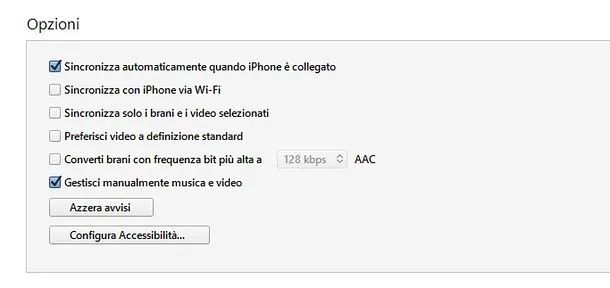
Prima di vedere come mettere musica su iPhone senza iTunes, voglio segnalarti una funzione dello stesso iTunes che forse non conosci ancora: mi riferisco alla funzione di gestione “manuale” della musica, grazie alla quale è possibile gestire la libreria musicale del “melafonino” in maniera completamente autonoma rispetto a quella di iTunes (quindi senza sincronizzare modifiche e cambiamenti su computer e iPhone).
Per attivare la gestione manuale della musica su iPhone, collega il telefono al computer, apri iTunes e clicca sull’icona del telefono che si trova in alto a sinistra. A questo punto, spostati sulla voce Riepilogo che si trova nella barra laterale di sinistra, scorri la schermata fino e in fondo, metti il segno di spunta accanto alla voce Gestisci manualmente musica e video e clicca sul pulsante Applica, per salvare la modifica effettuata. Se al posto della funzione “Gestisci manualmente musica e video” trovi solo “Gestisci manualmente video”, significa che sul tuo ID Apple è attivo il servizio Libreria musicale di iCloud/Musica e quindi non puoi usufruire della gestione manuale della musica su iPhone.
A questo punto, seleziona l’icona Musica che si trova sotto la voce Sul dispositivo di iTunes e trascina i brani che vuoi copiare sul tuo iPhone nel riquadro che compare al centro della finestra.
Missione compiuta! Adesso tutti i brani copiati nella scheda Musica di iTunes sono riproducibili dalla app Musica di iPhone senza alcun collegamento con la libreria di iTunes. Contento?
Come trasferire musica da Mac a iPhone senza iTunes
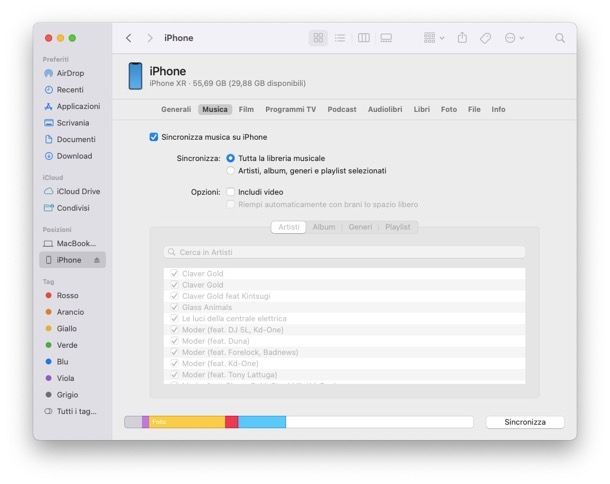
Se utilizzi macOS 10.15 Catalina o una versione successiva di macOS, puoi copiare musica su iPhone agendo direttamente dal Finder, il file manager di macOS, che ora permette di gestire i dispositivi iOS e iPadOS dal computer.
Per avvalertene, devi semplicemente selezionare il nome del tuo iPhone dalla barra laterale del Finder (sotto al nome Posizioni), selezionare la scheda Musica e procedere come accadeva prima su iTunes: i passaggi da compiere sono praticamente gli stessi.
Tieni presente che il Finder copia su iPhone i brani che sono presenti nell’applicazione Musica di macOS. Prima di procedere, quindi, accertati di aver trasferito lì la musica che desideri spostare sul telefono. In qualsiasi caso, per farlo, ti basta trascinare i brani in questione nella sezione Brani della Libreria.
Se, invece, usi un Mac con una versione datata di macOS, puoi usare iTunes proprio come spiegato poco fa per i PC Windows.
Programma per mettere musica su iPhone senza iTunes
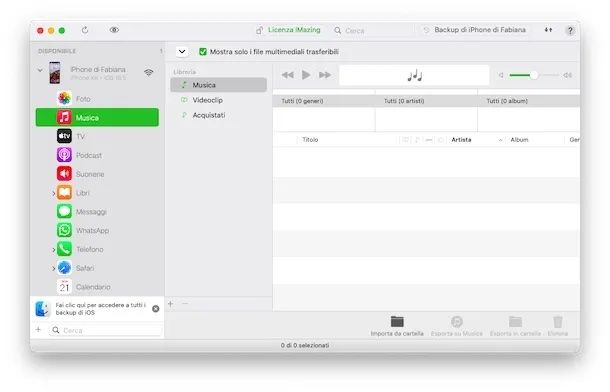
Se vuoi mettere musica su iPhone rinunciando completamente a iTunes o al Finder di macOS, puoi ricorrere a programmi come iMazing, il quale permette di accedere liberamente ai file presenti sulla memoria di iPhone e di trasferire facilmente dati di ogni tipo (compresi i file musicali) tra computer e “melafonino”.
iMazing è compatibile sia con Windows sia con macOS e può essere utilizzato in maniera gratuita con limitazioni (nello specifico con un limite di 50 elementi trasferibili nella libreria del device). Dopodiché, per continuare a utilizzarlo bisogna acquistare una licenza che consente l’accesso al programma completo, partendo da un minimo di 29,99 euro una tantum per un dispositivo o 39,99 euro/anno per dispositivi illimitati.
Fatta questa doverosa premessa, se sei interessato a provare iMazing, collegati al suo sito Internet ufficiale e fai clic sul pulsante Scarica per PC o Scarica per Mac. Dopodiché, se utilizzi un PC Windows, apri il file .exe e clicca prima su Sì e poi su Avanti. Metti quindi il segno di spunta accanto alla voce Accetto i termini del contratto di licenza e concludi il setup cliccando prima sul tasto Avanti per tre volte consecutive e poi sui pulsanti Installa e Fine.
Se utilizzi un Mac, apri il pacchetto .dmg che contiene iMazing e sposta l’icona del programma all’interno della cartella Applicazioni.
Adesso, per mettere musica su iPhone usando iMazing, collega il “melafonino” al computer, apri il programma e clicca sul nome del telefono nella barra laterale di sinistra. A questo punto premi sule icone Musica e Importa da cartella, quindi individua la cartella contenente i tuoi brani musicali e clicca sul tasto Esegui/Scegli, per concludere.
Nel caso in cui, invece, volessi scoprire qualche altra soluzione ti consiglio di leggere il mio tutorial su come trasferire file da PC a iPhone, dove troverai sicuramente altri spunti utili per raggiungere il tuo obiettivo.
Come scaricare musica su iPhone senza iTunes: iOS
Non hai a disposizione un computer e, per tale ragione, desideri sapere quali sono le opzioni a tua disposizione per scaricare musica direttamente su iPhone? Allora non ti resta che leggere i suggerimenti sottostanti!
App di streaming musicale
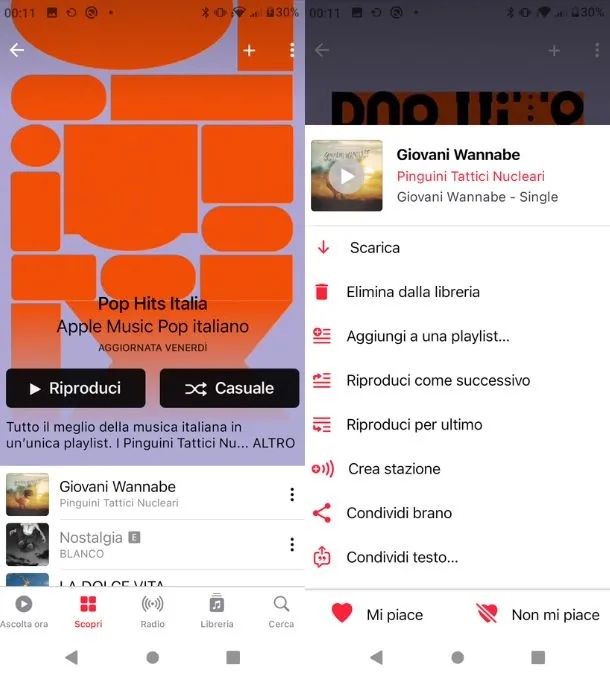
Il primo metodo che puoi sfruttare consiste nel servirti di una app di streaming musicale che consenta di scaricare i brani sul telefono, in modo da poterli ascoltare offline (quindi in assenza di connessione Internet). Qui di seguito trovi un elenco delle app principali che possiedono tale funzione.
- Apple Music — l’app ufficiale di casa Apple dedicata alla musica. Offre più di 90 milioni di brani, di cui moltissimi in audio spaziale. Per scaricare la musica direttamente su iPhone è necessario sottoscrivere un abbonamento: Individuale, al prezzo di 10,99 euro/mese, Student, al prezzo di 5,99 euro/mese o Family, al prezzo di 16,99 euro/mese. Maggiori info qui.
- Spotify – altra nota app di streaming musicale che consente di ascoltare la propria musica offline previa sottoscrizione di un piano in abbonamento Premium Individual al prezzo di 10,99 euro/mese o Premium Student al prezzo di 5,99 euro/mese. Maggiori info qui.
- Amazon Music — l’app di streaming musicale di Amazon, dotata anch’essa di funzioni di download dei brani offerti offline. Gli abbonamenti, in questo caso, sono due: con la sottoscrizione ad Amazon Prime è possibile utilizzare Amazon Music Prime senza ulteriori costi, mentre con Amazon Music Unlimited si può ottenere l’intero catalogo al prezzo di 9,99 euro/mese. Maggiori info qui.
- YouTube Music – l’app di YouTube, sottoscrivendo un abbonamento al prezzo di 9,99 euro/mese, consente di eliminare le pubblicità, usare l’app di YouTube in background e, naturalmente, eseguire il download dei brani da ascoltare offline. Maggiori info qui.
Nessuna delle soluzioni elencate in precedenza fa al caso tuo? Allora puoi leggere il mio tutorial sulle migliori app per scaricare musica, dove ne troverai di ulteriori.
iTunes Store
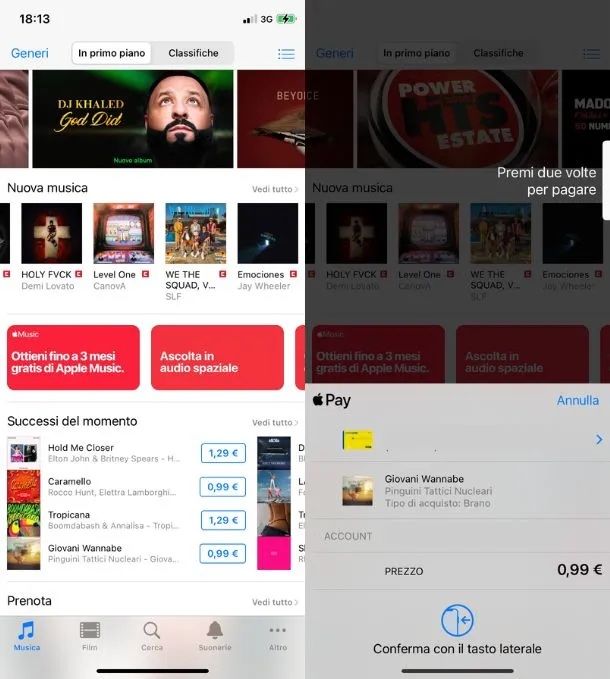
Un ulteriore modo per scaricare musica direttamente su iPhone consiste nell’utilizzo di iTunes Store, il negozio digitale di Apple tramite il quale possibile acquistare in pochi tap brani da ascoltare direttamente sull’app Musica di iOS.
L’app in questione è gratuita — anche se i suoi contenuti sono a pagamento (circa 1,99 euro per brano) e installata di default su tutti i device mobili della mela morsicata. Per utilizzarla fai tap sull’icona di iTunes Store (una stella su sfondo viola) e, una volta al cospetto della schermata principale, premi sulla scheda Musica, per visualizzare gli elementi in primo piano e le classifiche di vendita.
Premendo sulla voce Generi (collocata in alto a sinistra) puoi invece consultare le liste di album suddivise, appunto, per genere musicale. Ancora, tramite l’utilizzo della scheda Cerca (posta in basso al centro) puoi utilizzare la barra di ricerca che compare a schermo per effettuare ricerche di album, artisti o brani tramite l’inserimento delle parole chiave appropriate.
Per acquistare brano, un album o una suoneria, è sufficiente premere sul riquadro del prezzo ed effettuare il pagamento sfruttando la modalità di acquisto che normalmente utilizzi su iPhone (come Apple Pay, tanto per fare un esempio). Una volta effettuato l’acquisto il brano in questione verrà salvato direttamente nell’app Musica di iOS.
App per scaricare musica gratis
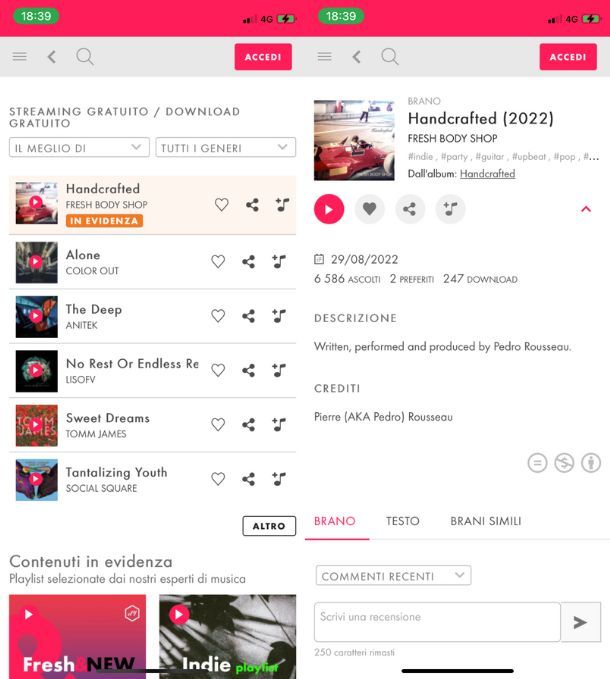
Le applicazioni e i servizi che ti ho segnalato finora non ti hanno soddisfatto appieno? Strano. In ogni caso sappi che esistono altre app che permettono di scaricare musica gratis su iPhone.
- Jamendo Music — si tratta di un’app dedicata alla musica di artisti emergenti che distribuiscono gratuitamente le loro produzioni. Al suo interno, però, si possono trovare anche brani di artisti internazionali.
- TUUNES — app dedicata alle suonerie; sfruttandola si possono scaricare gratuitamente (tramite un sistema interno di monete) toni e avvisi direttamente su iPhone.
Per saperne di più puoi dare un’occhiata ai miei post sulle app per scaricare musica su iPhone e, più genericamente, sulle app per scaricare musica. Inoltre, ti consiglio anche di consultare la mia guida sui siti per scaricare musica gratis, di cui puoi avvalerti per poi sfruttare uno dei metodi elencati in precedenza per copiarle su iPhone.

Autore
Salvatore Aranzulla
Salvatore Aranzulla è il blogger e divulgatore informatico più letto in Italia. Noto per aver scoperto delle vulnerabilità nei siti di Google e Microsoft. Collabora con riviste di informatica e cura la rubrica tecnologica del quotidiano Il Messaggero. È il fondatore di Aranzulla.it, uno dei trenta siti più visitati d'Italia, nel quale risponde con semplicità a migliaia di dubbi di tipo informatico. Ha pubblicato per Mondadori e Mondadori Informatica.






